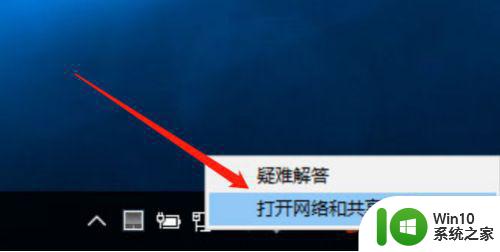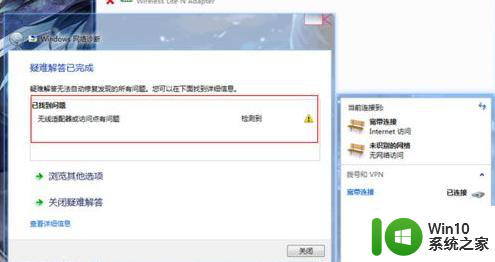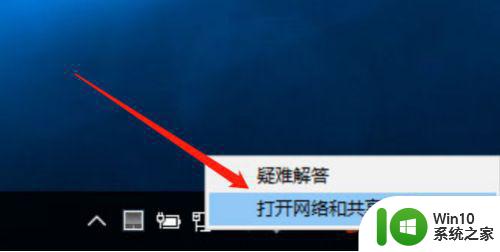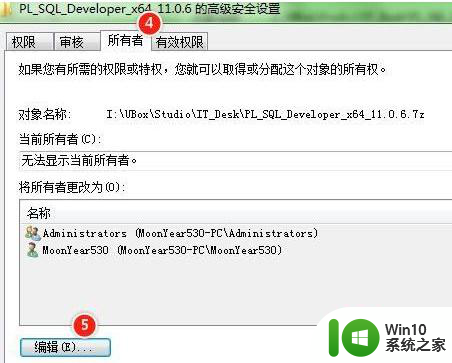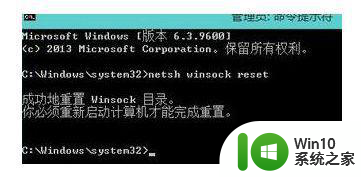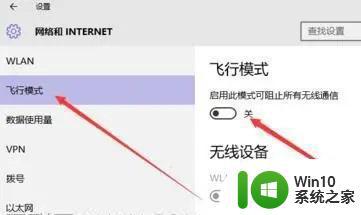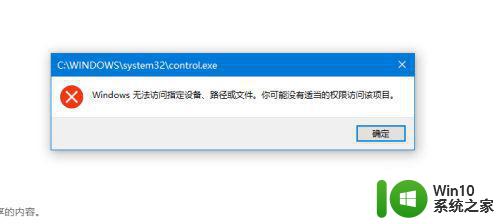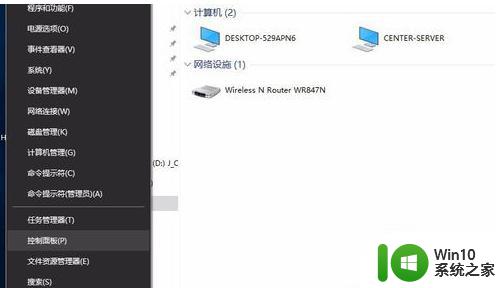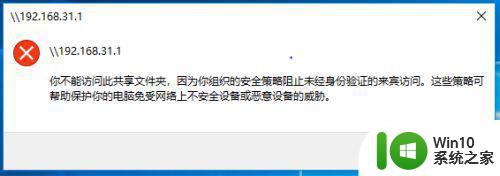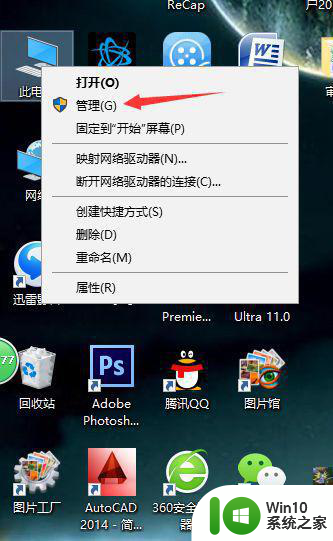win10无线配置器或访问点有问题修复方法 Win10无线配置器无法连接访问点怎么办
Win10无线配置器无法连接访问点是讈多用户在使用电脑时常遇到的问题,当我们在使用无线网络时,如果遇到无法连接访问点的情况,可能会导致我们无法上网、无法访问资源等问题。为了解决这个问题,我们可以尝试一些方法来修复无线配置器或访问点的问题,从而让我们顺利连接网络。接下来我们就来了解一下Win10无线配置器或访问点有问题时的修复方法。
具体方法:
1、打开网络与共享中心
点击右下角WiFi连接自己的网络,输入正确密码确定,打开网络与共享中心。
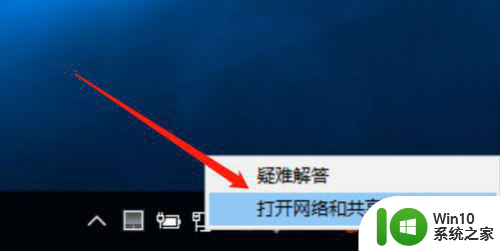
2、右击无线网络连接
点击更改适配器设置,鼠标右击“无线网络连接”进行诊断操作,就会解决问题。
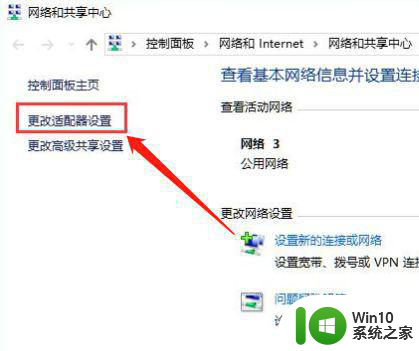
3、开始控制面板
开始-控制面板-系统与安全-Windows Update-更改配置-选择检查更新。
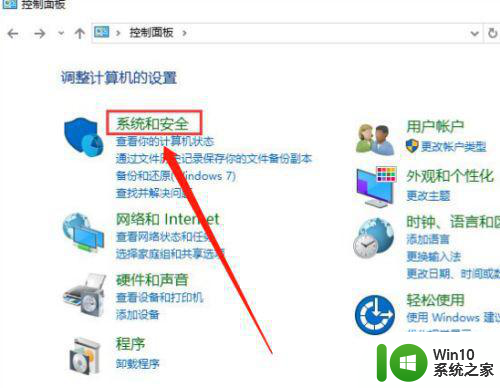
4、点击更新驱动程序软件
更新网卡驱动,鼠标右键此电脑-属性-设备管理器-网络适配器-分别右击下面的相应无线与有线的驱动,点击“更新驱动程序软件”即可。
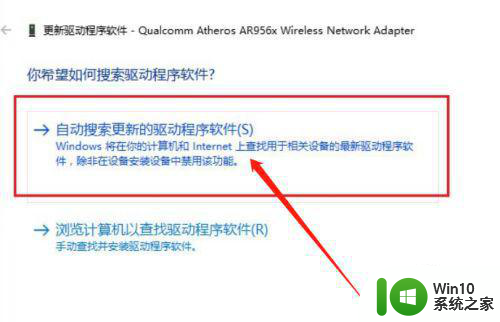
以上就是win10无线配置器或访问点有问题修复方法的全部内容,还有不清楚的用户就可以参考一下小编的步骤进行操作,希望能够对大家有所帮助。